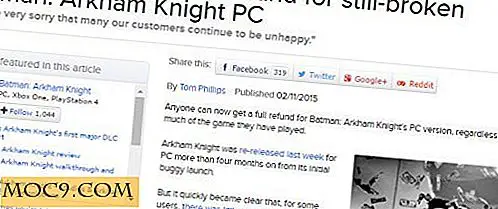So teilen Sie Ihre Internetverbindung zwischen zwei Windows-PCs
Wenn Sie Ihr Android-Gerät verwenden, um Ihre Internet-Verbindung mit Ihrem PC zu teilen, ist das heutzutage ein Standardverfahren, und Sie brauchen normalerweise nur ein paar Fingerzeig vom Tethering mit Ihrem PC - egal ob über USB oder WiFi.
Aber zwischen PCs gibt es ein bisschen mehr als das. Konzepte wie "ICS" (Internet Connection Sharing) und "Bridging Connections" klingen nicht so leicht wie Tethering und sind ein paar Klicks komplexer als ihre Android-Pendants. Nicht viel mehr, wohlgemerkt, also hier ist ein kleiner Leitfaden, um Sie durch den Prozess zu erleichtern.
Wired / Ethernet
Zunächst einmal lohnt es sich festzustellen, dass Internetverbindungsfreigabe und Netzwerküberbrückung für standardmäßige Internet-Sharing-Zwecke eine nahezu identische Funktion erfüllen, mit fast identischen Ergebnissen, wenn ich die Geschwindigkeiten beider Verbindungen getestet habe. Nur für den Fall, dass man nicht für dich arbeitet, hier ist, wie man es mit beiden Methoden macht.
Internetverbindung teilen
Verbinden Sie die beiden Computer über ein Standard-Ethernet-Kabel. (Früher mussten Sie ein Crossover-Kabel verwenden, aber PCs sind heutzutage schlau genug, um keine zu benötigen.) Gehen Sie dann zum Netzwerk- und Freigabecenter in der Systemsteuerung, "Adaptereinstellungen ändern", klicken Sie mit der rechten Maustaste auf den Adapter die Internetverbindung (WiFi in meinem Fall), und klicken Sie auf Eigenschaften.
Klicken Sie in dem Feld Eigenschaften auf die Registerkarte Freigabe, und aktivieren Sie das Kontrollkästchen "Anderen Netzwerkbenutzern erlauben, eine Verbindung herzustellen ...". Klicken Sie als Nächstes auf das Dropdown-Menü unter "Heimnetzwerkverbindung" und wählen Sie den Ethernet-Adapter aus, der Ihre beiden PCs miteinander verbindet.
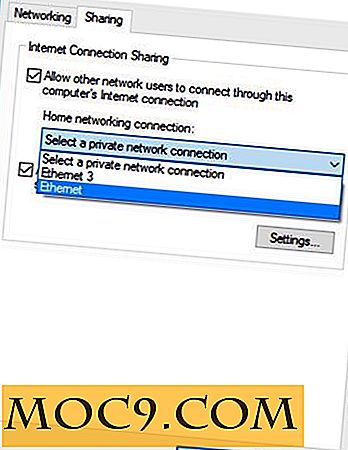
Das sollte es tun! Wenn es aus irgendeinem Grund nicht funktioniert, wechseln Sie zu den Adaptereinstellungen im Netzwerk- und Freigabecenter auf dem PC, den Sie online schalten möchten, klicken Sie mit der rechten Maustaste auf den Ethernetadapter, deaktivieren Sie ihn und aktivieren Sie ihn erneut.
Netzwerkbrücke
Wenn das für Sie nicht klappt, können Sie, anstatt sich mit Dingen wie dem Setzen einer statischen IP zu beschäftigen, direkt zu dieser Like-for-Like-Methode springen, die schneller sein sollte.
Deaktivieren Sie zunächst die Verbindungsfreigabe in Ihrem Netzwerk, indem Sie das Kontrollkästchen "Anderen Netzwerkbenutzern erlauben, eine Verbindung herzustellen ..." auf dem verbundenen Adapter deaktivieren und auf OK klicken. Halten Sie nun im Fenster "Adaptereinstellungen ändern" die Taste "Strg" gedrückt und klicken Sie dann auf den Adapter, der mit dem Internet verbunden ist, und auf den Adapter, mit dem Sie eine Verbindung herstellen möchten.

Als nächstes klicken Sie mit der rechten Maustaste auf einen der Adapter und klicken Sie auf "Bridge-Verbindungen". Das sollte es tun. Auch hier müssen Sie möglicherweise den Netzwerkadapter auf dem PC deaktivieren und dann erneut aktivieren, um die Verbindung zu erhalten, damit dies funktioniert.

W-lan
Wenn Ihr Computer WiFi hat, aber nicht an einem optimalen Ort ist, um ein gutes Signal vom Router zu erhalten, können Sie einen anderen Computer einfach in einen WiFi-Hotspot verwandeln. Gehen Sie dazu zu "Einstellungen -> Netzwerk -> Mobiler Hotspot" und schalten Sie dann den "Meine Internetverbindung freigeben" -Schieberegler ein. Notieren Sie sich den Netzwerknamen und das Passwort, die unten angezeigt werden, und verbinden Sie sich dann mit dem Netzwerk wie mit einem normalen WiFi-Netzwerk.

Fazit
Microsoft bringt mit Windows nicht alles mit, aber wenn es um die Interkonnektivität zwischen Geräten geht, sind sie ziemlich gut darin, uns Optionen zur Verfügung zu stellen. Wenn man nicht arbeitet, geh einfach zum nächsten über.
Eine Sicherungsmethode, wenn diese nicht funktioniert, ist, zum Netzwerk- und Freigabecenter zu gehen, klicken Sie mit der rechten Maustaste auf den Adapter, der mit "Internet -> Eigenschaften" verbunden ist, dann klicken Sie auf "Internet Protocol Version 4" in der Liste, Eigenschaften, und geben Sie Ihre ipconfig /all für eine statische IP- ipconfig /all in die Felder ein (geben ipconfig /all in der Eingabeaufforderung ipconfig /all, um Ihre IP- ipconfig /all zu ermitteln). Aber wenn alles andere fehlschlägt, gehen Sie dafür.